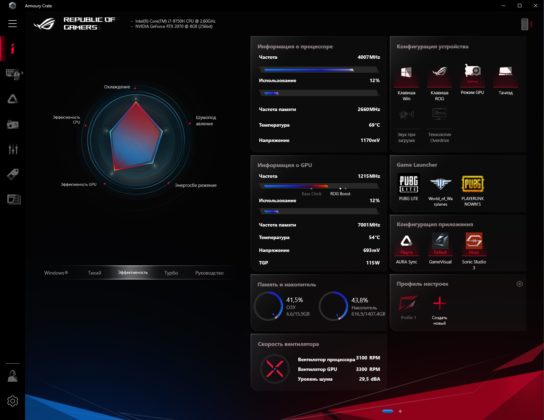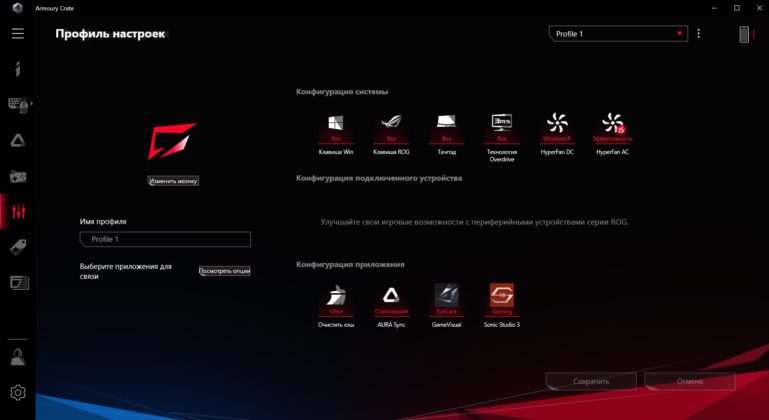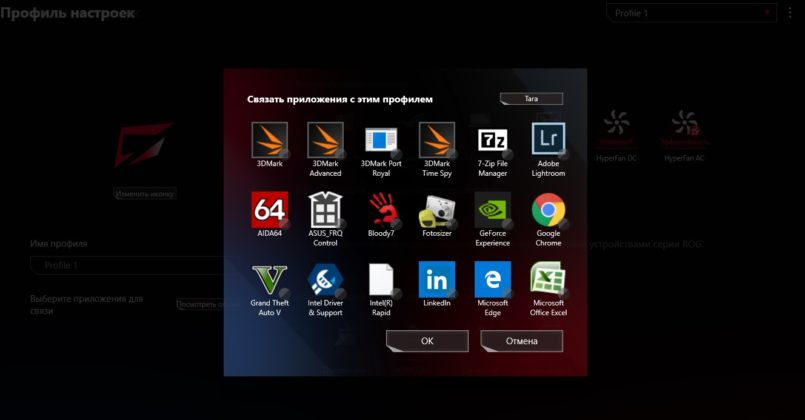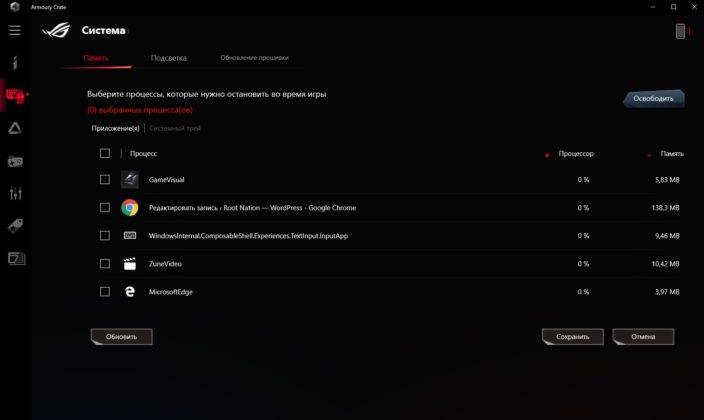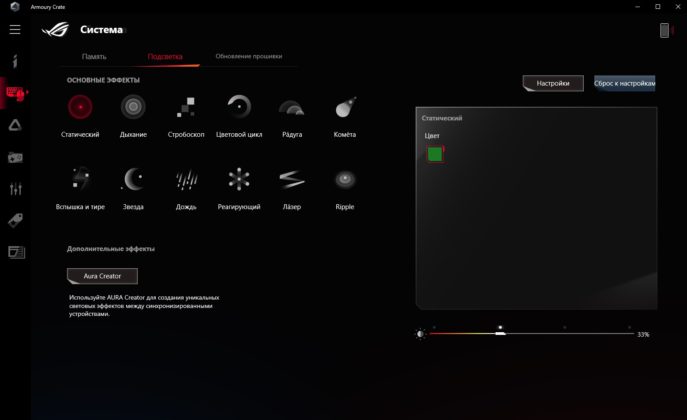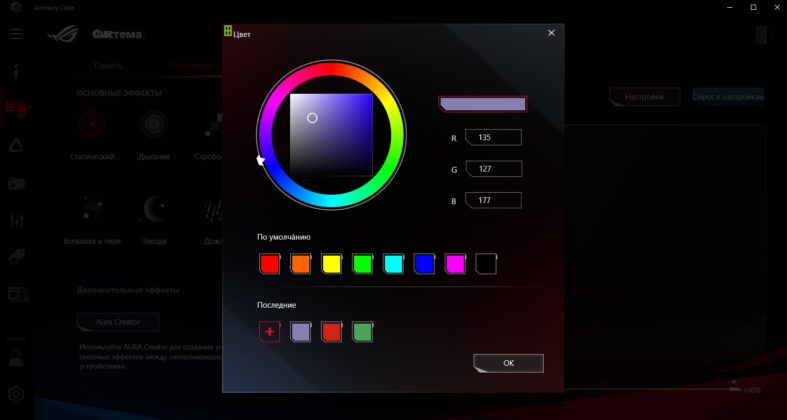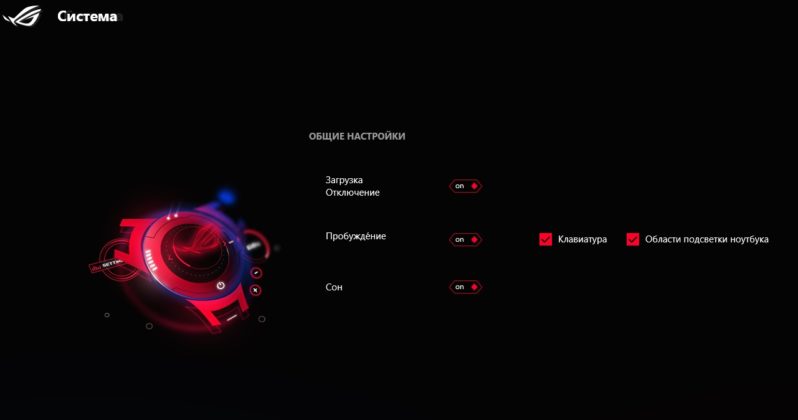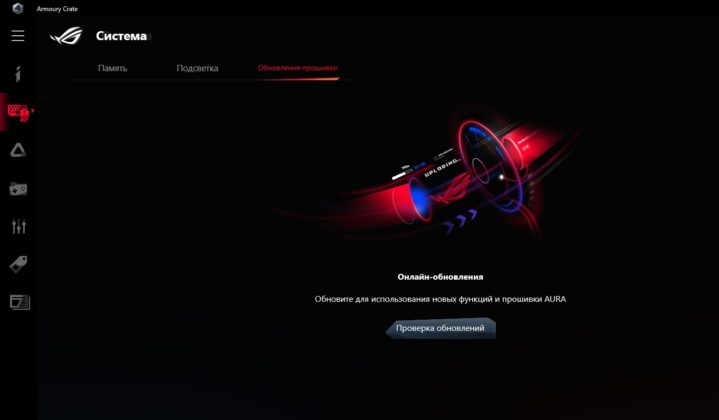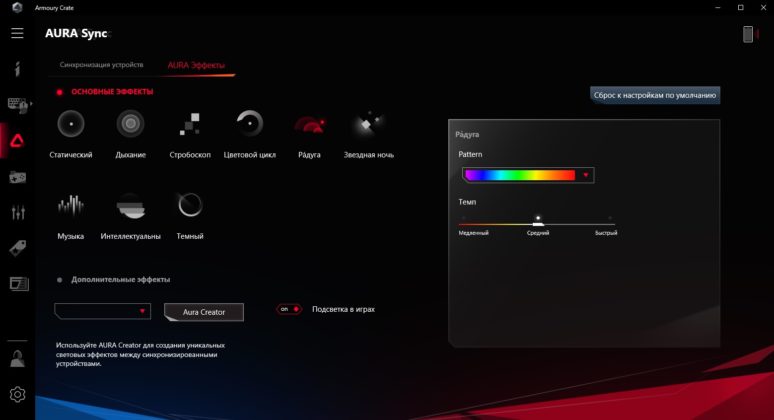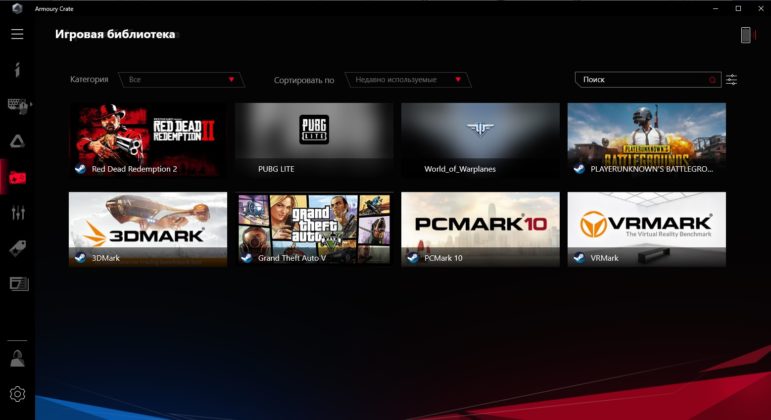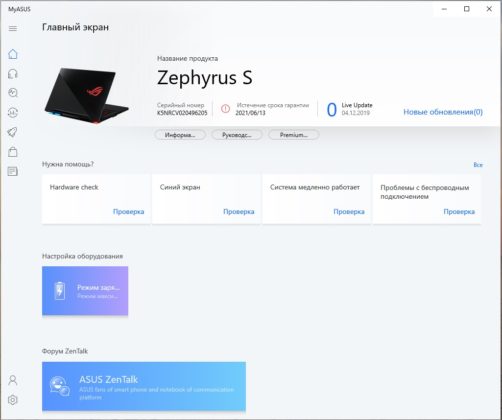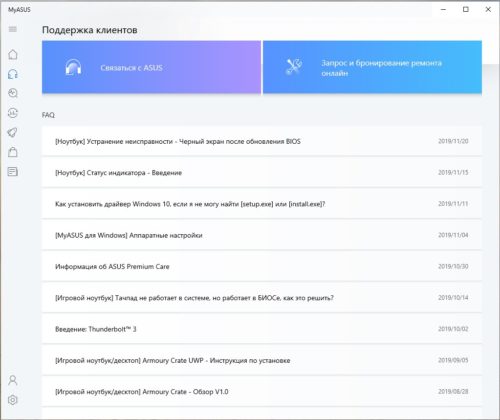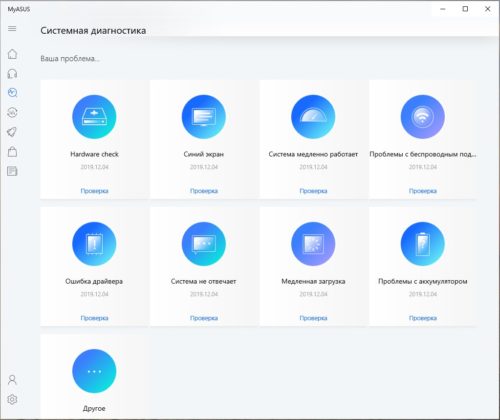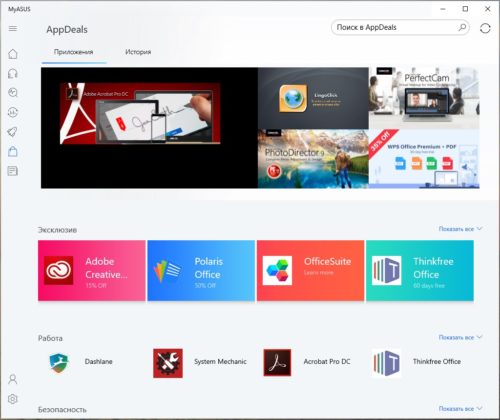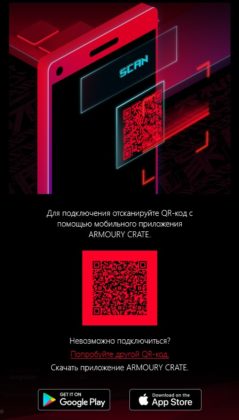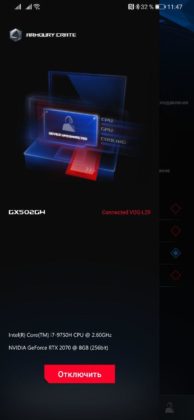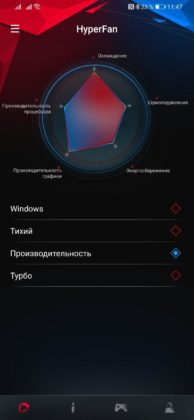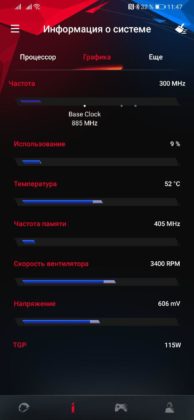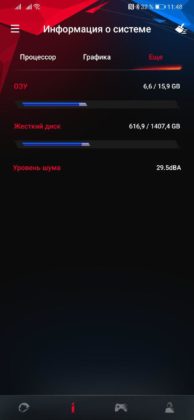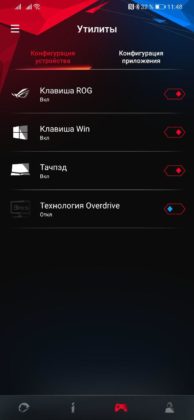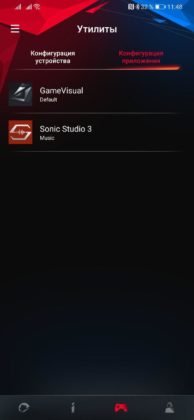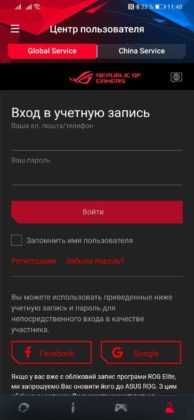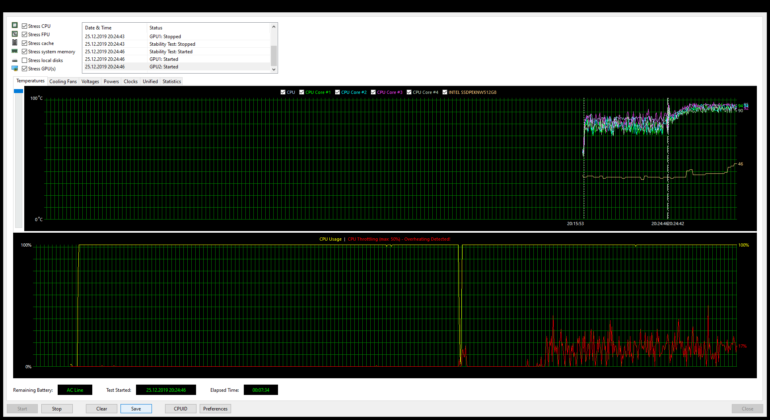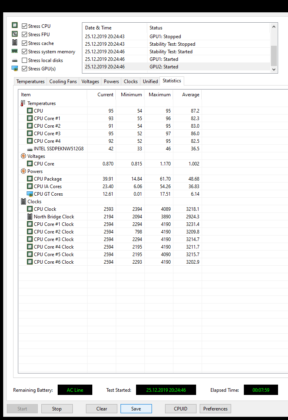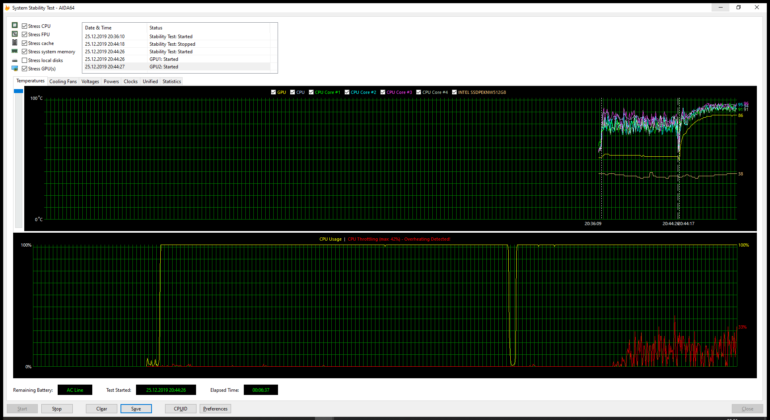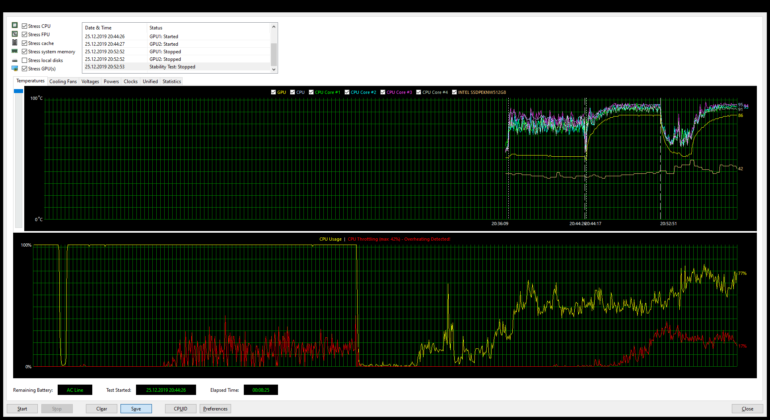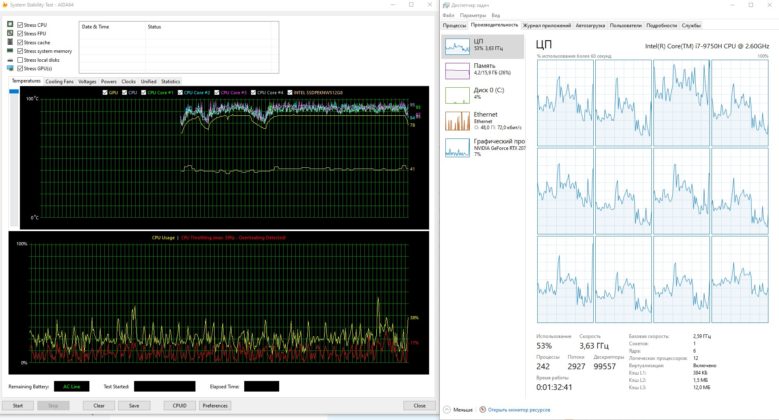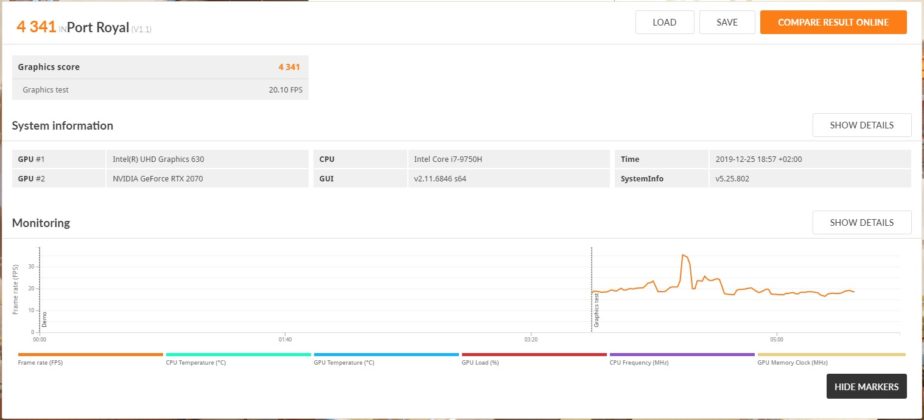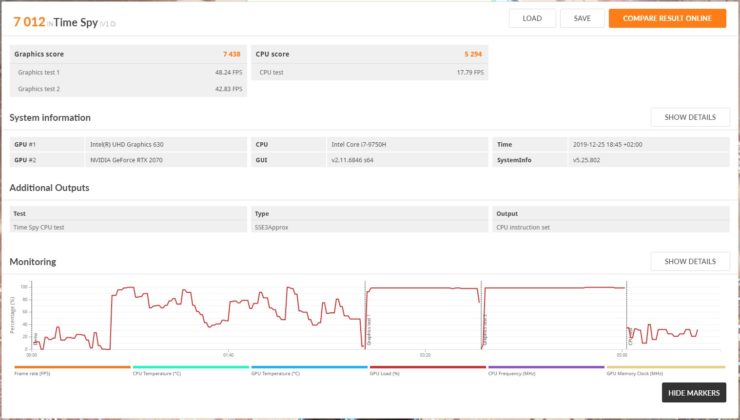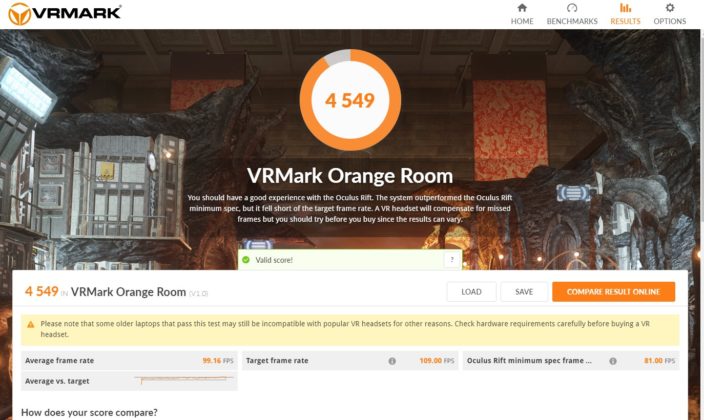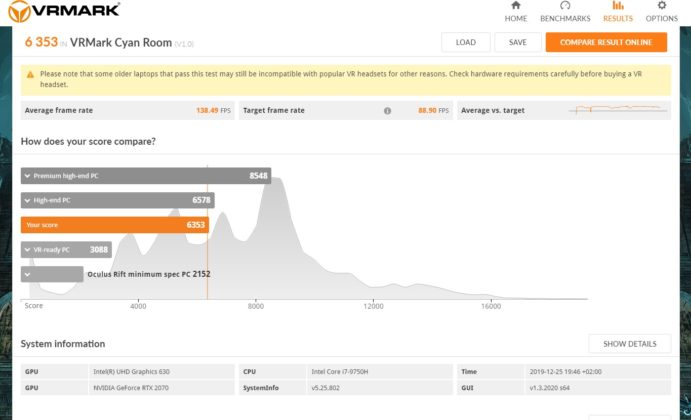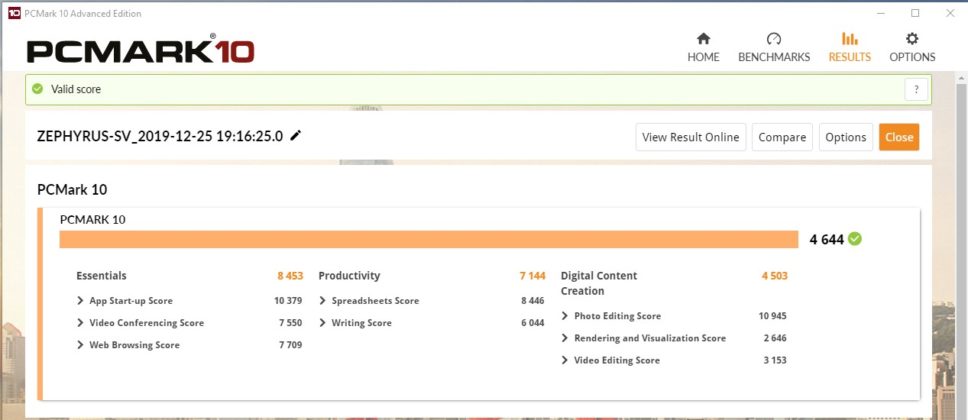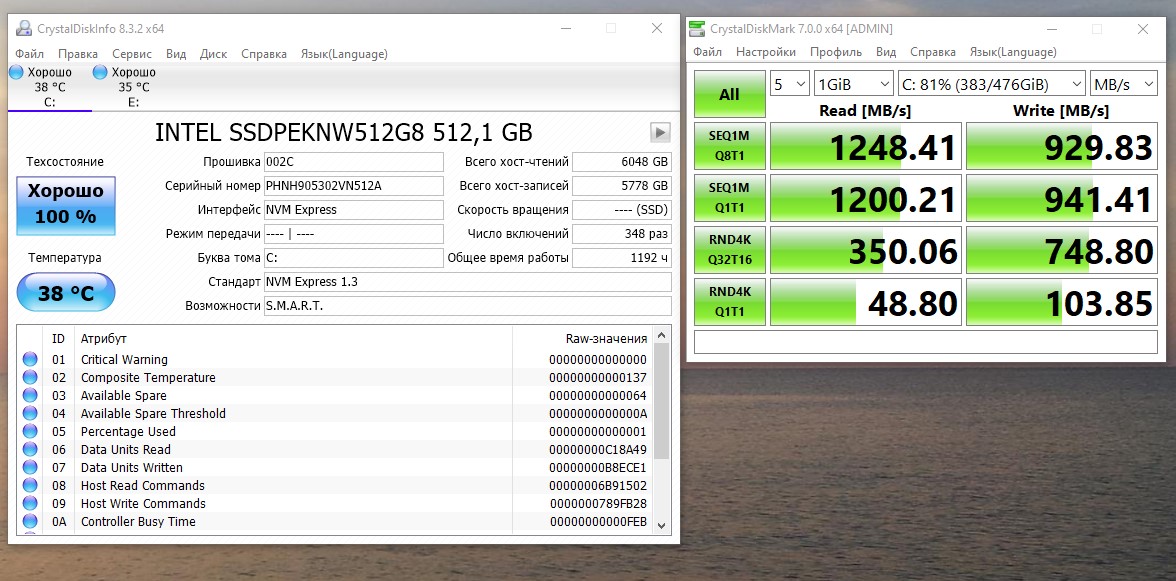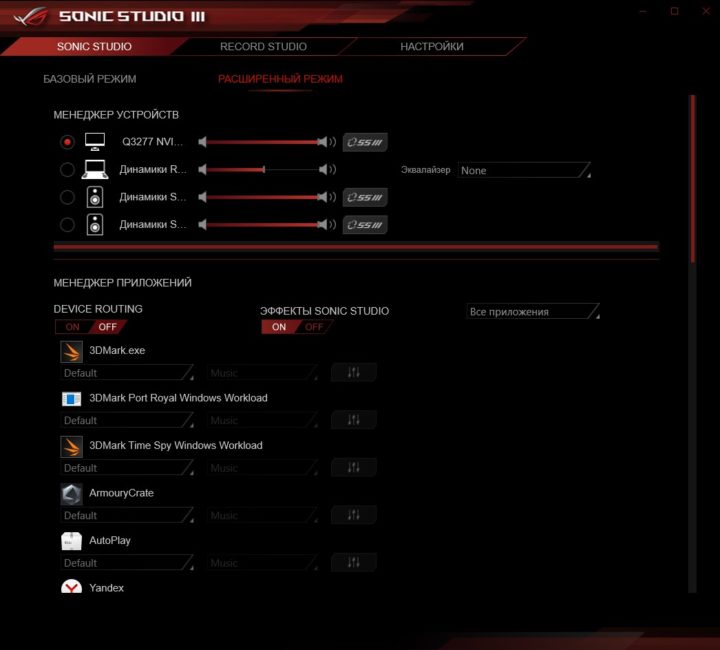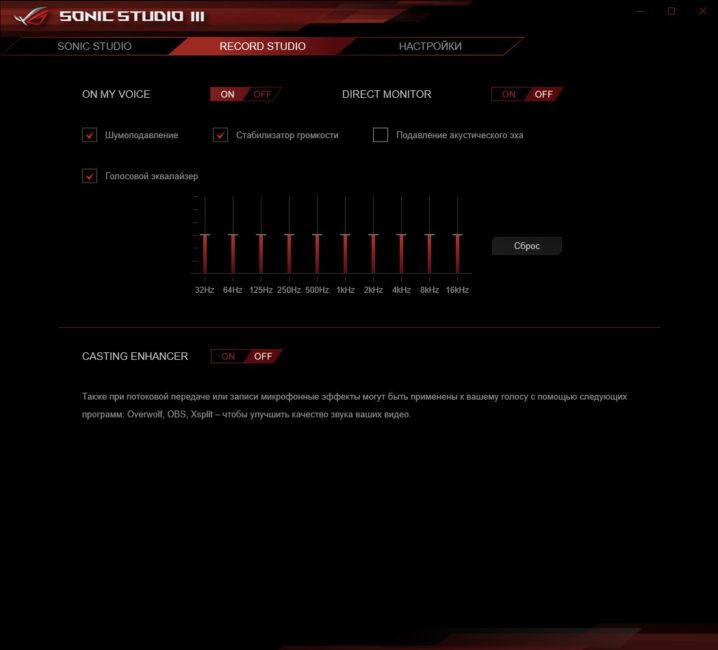คุณจินตนาการถึงโน้ตบุ๊กสำหรับเล่นเกมได้อย่างไร? ฉันจะพูดถึงวิสัยทัศน์ของฉันเกี่ยวกับอุปกรณ์ของคลาสนี้ "กล่อง" หนาขนาดใหญ่ที่มีหน้าจอขนาดใหญ่ ซึ่งขับเคลื่อนโดยเต้าเสียบเป็นหลัก และถือได้ว่าเป็นอุปกรณ์เคลื่อนที่ตามเงื่อนไขอย่างหมดจด อย่างมากที่สุด มันสามารถย้ายจากที่หนึ่งไปยังอีกที่หนึ่งภายในสถานที่ได้ และพวกเขามักจะมี "การออกแบบพื้นที่" ของนักเล่นเกมอย่างหมดจดซึ่งไม่ต้องสับสนกับสิ่งอื่นใด - รายละเอียดแปลก ๆ แสงที่ดุดันและช่องรับอากาศขนาดใหญ่ของระบบทำความเย็นพร้อมเตาย่าง

แต่ความคิดเหมารวมในใจของฉันถูกทำลายอย่างไร้ความปราณีหลังจากพบกับ ASUS rog zephyrus s gx502gw. ในการตรวจสอบนี้ เราจะตรวจสอบวิธีการใช้เตารีดที่มีประสิทธิภาพในขนาดที่ค่อนข้างกะทัดรัด และอาจกล่าวได้ว่าแล็ปท็อปที่หรูหรา

ความทรมานของการเลือกยังคงดำเนินต่อไป
ฉันขอเตือนคุณว่าด้วยการตรวจทานนี้ ฉันยังคงอ่านบทความเกี่ยวกับแล็ปท็อปหลายๆ รุ่นที่ฉันพยายามเพื่อความต้องการแทนเดสก์ท็อปพีซี ตัวที่ทดสอบก่อนหน้านี้คือ ultrabook ASUS เซนบุ๊ค 14 (UX434FL)ปรากฏว่าค่อนข้างเจ๋ง มันเกือบจะครอบคลุมงานทั้งหมดของฉันแล้ว แต่ระบบย่อยกราฟิกที่อ่อนแอ (GeForce MX250) ไม่อนุญาตให้ฉันหยุดตัวเลือกของฉัน และฉันชอบเล่นเกมเป็นครั้งคราว และแม้กระทั่งบนจอภาพ QHD ขนาดใหญ่

และแม้ว่าฉันจะเลิกกับ UX434FL ด้วยความเสียใจอย่างสุดซึ้ง แต่ "มาร์ชเมลโล่" ก็สามารถให้กำลังใจฉันได้อย่างรวดเร็ว และตอนนี้ฉันจะบอกคุณว่าทำไม ใช่ในแง่ของความกะทัดรัด Zephyrus S นั้นด้อยกว่า zenbook ขนาด 14 นิ้วอย่างเห็นได้ชัด แต่เมื่อพิจารณาว่าฉันต้องการเวิร์กสเตชันแบบตั้งโต๊ะโดยพื้นฐานเป็นส่วนใหญ่ และความคล่องตัวเป็นเรื่องรอง บางทีแล็ปท็อปเครื่องนี้อาจจะสมบูรณ์แบบสำหรับฉัน
อ่าน: ทบทวน ASUS ZenBook 14 UX433FN กะทัดรัดและมีสไตล์
นอกจากนี้ Zephyrus S ไม่ได้ดูหรือรู้สึกใหญ่โตมากนัก แม้จะมีขนาดหน้าจอใหญ่ก็ตาม แล็ปท็อปค่อนข้างเคลื่อนที่ได้ น้ำหนักเพียง 2 กก. ซึ่งในความคิดของฉัน ไม่ได้มีความสำคัญมากสำหรับผู้ชายที่แข็งแรง และเหมาะสำหรับการเดินทางเพื่อธุรกิจและการเดินทาง

ลักษณะสำคัญ ASUS rog zephyrus s gx502gw
- ขนาด (สxกxล): 18.9X360X252 мм
- มวล: กิโลกรัม 2
- หน้าจอ: IPS 15,6″, แบบด้าน, 1920×1080, 141 ppi, 144 Hz
- หน่วยประมวลผล: Intel Core i7 9750H (Coffee Lake Refresh), 14 nm, 6 คอร์, ความถี่ 2,6-4,5 GHz, แคช L3 - 12 MB
- RAM: 16 GB DDR4 2666 MHz - ไม่มีขายบนบอร์ดพร้อมช่องเสียบที่สามารถเพิ่มได้ถึง 32 GB
- กราฟิกในตัว: Intel UHD Graphics 630
- กราฟิกแบบแยก: NVIDIA GeForce RTX 2070 8GB GDDR6
- พื้นที่เก็บข้อมูล: SSD NVMe M.2 512 GB
- ตัวเชื่อมต่อ: 1x HDMI, 1x LAN 1000 Mbit / s, 1x USB 3.2 Gen 2, 2x USB 3.2 Gen 1, 1x USB Type-C 3.2 Gen 2, แจ็ค 1x 3.5 มม. (ไมโครโฟน), แจ็ค 1x 3.5 มม. (เอาต์พุตเสียง)
- โมดูลไร้สาย: Bluetooth 5.0, Wi-Fi 802.11 b / g / n / ac
- ระบบเสียง: Saber Hi-Fi, ลำโพง 2 ตัว
- แบตเตอรี่: Li-Ion 76 W h
ตำแหน่งและราคา
เห็นได้ชัดว่าแล็ปท็อปเครื่องนี้ถูกวางตำแหน่งโดยผู้ผลิตว่าเป็นเครื่องเล่นเกมซึ่งเป็นของ Republic Of Gamers ระบุสิ่งนี้อย่างชัดเจน แต่ในความเป็นจริง ถือได้ว่าเป็นเวิร์กสเตชันเคลื่อนที่อเนกประสงค์สำหรับการทำงานใดๆ ก็ได้ เริ่มจากงานในสำนักงาน ดำเนินการประมวลผลเนื้อหาต่อ และปิดท้ายด้วยเกม
ราคาของแล็ปท็อปถ้าพูดกันตรงๆ เป็นแบบพรีเมียม การกำหนดค่าที่ฉันมีในการทดสอบ - ด้วยหน้าจอ 144 Hz, โปรเซสเซอร์ Core i7-9750H และการ์ดวิดีโอ GeForce RTX 2070, RAM 16 GB และ 500 GB SSD มีให้สำหรับ UAH 63699 (ประมาณ $ 2700) ลดราคายังเป็นการปรับเปลี่ยนที่คล้ายกันในการเติม แต่มีความถี่หน้าจอ 240 Hz - ค่าใช้จ่ายของมันคือ UAH 69999 (ประมาณ $ 3000)
ชุดการส่งมอบ
สิ่งของในกล่องขนาดใหญ่สามารถเรียกได้ว่าเป็นชุด PC-boyar ของจริง แม้กระทั่งใกล้กับชุดของจักรพรรดิ แล็ปท็อป แหล่งจ่ายไฟขนาดใหญ่ เมาส์แบบมีสาย ASUS ROG STRIX IMPACT P303 กระเป๋าเป้สุดเก๋สำหรับการพกพา อาจมีการวิจารณ์แยกกันในสององค์ประกอบสุดท้าย แต่นั่นจะมากเกินไป ฉันกำลังวางแผนเรื่องที่ค่อนข้างใหญ่โตอยู่แล้ว ฉันจะทำกับรูปถ่าย ฉันจะทราบด้วยว่าในการกำหนดค่าระดับบนสุด แล็ปท็อปมาพร้อมกับเว็บแคมภายนอกแยกต่างหาก ใช่ ไม่มีแล็ปท็อปในตัว ไม่ต้องถามว่าทำไม เพราะตามที่คุณถาม ฉันจะส่งต่อคำถามไปยังสำนักงานตัวแทน แต่ฉันไม่พบกล้องนี้ในชุดทดสอบ
การออกแบบและวัสดุ
เมื่อมองแวบแรก เรามีแล็ปท็อปขนาด 15,6 นิ้วแบบคลาสสิกซึ่งค่อนข้างบางและกะทัดรัด ใช่ ROG Zephyrus S ไม่ใช่อุปกรณ์ประเภทที่จะฆ่าคุณในแวบแรกด้วยสไตล์ดั้งเดิม แต่ค่อยๆ หลังจากรู้จักที่มีรายละเอียดมากขึ้น คุณจะเริ่มอิ่มตัวกับปรัชญาของเขาและสังเกตเห็นคุณสมบัติเจ๋งๆ มากมาย แล็ปท็อปซึ่งในตอนแรกดูเหมือนธรรมดา แต่กลับกลายเป็นว่าน่าสนใจมากในรายละเอียด โดยเฉพาะอย่างยิ่งเมื่อคุณเปิดเครื่อง แต่ให้เพิ่มเติมในภายหลัง

ไปที่หน่วยแสดงผลกัน จากด้านนอก ช่องเจาะเดิมที่ด้านล่างจะดึงดูดสายตาในทันที โดยจะมองเห็นส่วนหนึ่งของแผงพร้อมไฟแสดงสถานะในตำแหน่งปิด

นอกจากนี้ ส่วนแสดงผลยังบางมาก - ประมาณ 5 มม.

สำหรับส่วนนอกของช่องแสดงผล จะใช้อะลูมิเนียมเคลือบสีดำที่มีเอฟเฟกต์พื้นผิวของการเจียรแบบทิศทางเดียวในแนวทแยง และโลโก้ ROG ขนาดใหญ่ทางด้านซ้ายซึ่งเรืองแสงด้วยตัวอักษรเปื้อนเลือดเมื่อเปิดเครื่อง

โดยทั่วไป แล็ปท็อปส่วนนี้ค่อนข้างมีสไตล์ อาจดูมีสไตล์ที่สุดในมุมมองของคนทั่วไป อย่างไรก็ตาม ปกเก็บงานพิมพ์อย่างแข็งขันและไม่สามารถเช็ดออกได้ง่ายมาก
เราเปิดแล็ปท็อปและดูว่ามีอะไรอยู่ข้างใน กรอบรอบๆ หน้าจอที่ด้านข้างและด้านบนมีขนาดเล็ก ทำจากพลาสติกด้าน แต่ด้านล่างหน้าจอเป็นทุ่งกว้าง คงจะดีถ้าหน้าจอถูกทำให้สูงขึ้นอีกหน่อยเนื่องจากฟิลด์นี้ เพราะมันใหญ่มาก มีปะเก็นยางรอบปริมณฑลเพื่อป้องกันหน้าจอจากความเสียหาย

ไม่สามารถพูดได้ว่าฟิลด์ด้านล่างมากเกินไป (เสียดสี) มีบางอย่างที่นี่จริงๆ ตัวอย่างเช่นตรงกลางมีจารึก ROG ZEPHYRUS ที่มีสไตล์ซึ่งมองเห็นได้เฉพาะในมุมหนึ่งและด้านล่าง - รูไมโครโฟนสามรูสำหรับไมโครโฟนทางด้านซ้ายเราเห็น (เป็นไปไม่ได้ที่จะไม่สังเกตเห็น) "การสรรเสริญ" ที่ยิ่งใหญ่ สติกเกอร์พร้อมป้ายชื่อลักษณะสำคัญและเทคโนโลยีที่ใช้แสดง ถ้าฉันซื้อแล็ปท็อปแบบนั้น อย่างแรกเลย ฉันจะเอาสติกเกอร์ออก และเหตุใดจึงไม่มีเว็บแคม - ไม่ชัดเจน เฟรมด้านล่างมีพื้นที่เพียงพอ

สิ่งสำคัญที่สุดที่คุณควรรู้เกี่ยวกับ ROG Zephyrus S GX502GW แล็ปท็อปเครื่องนี้ใช้โซลูชันทางวิศวกรรมและการออกแบบที่แปลกมาก และถ้าคุณไม่เตือนเกี่ยวกับมัน คุณก็ไม่มีทางเดาได้เลย วัสดุหลักของส่วนฝ่ามือของตัวเรือนคือแมกนีเซียมอัลลอยด์ ซึ่งปลอมตัวอยู่ใต้พลาสติกอย่างชำนาญ อีกครั้ง. ใน ASUS พวกเขาหยิบกล่องโลหะและเพิ่มการเคลือบพิเศษที่ด้านบนซึ่งเลียนแบบส่วนผสมของพลาสติกด้านและสัมผัสที่นุ่มนวล

แต่ไม่ใช่ทุกอย่างจะเลวร้ายอย่างที่ปรากฏในคำอธิบายของฉัน มันกลับกลายเป็นว่าค่อนข้างน่าสนใจและแปลกตา บางอย่างในรูปแบบของเทคโนโลยีพรางตัวทางทหาร - เคลือบสีดำด้านที่มีการสะท้อนแสงน้อยที่สุด ให้สัมผัสที่น่าพึงพอใจด้วยความหยาบที่นุ่มนวล แต่ในขณะเดียวกันก็เก็บรอยนิ้วมือและคราบมันจากมือได้อย่างสมบูรณ์แบบ แม้ว่าพื้นผิวจะเช็ดออกได้ง่ายและไม่มีริ้วเหลือ

องค์ประกอบขององค์ประกอบ
หลังจากที่แมกนีเซียมอัลลอยด์ปลอมตัวเป็นพลาสติก ฉันก็ไม่แน่ใจในสิ่งใดอีกต่อไป แต่เหนือแป้นพิมพ์มีแผงเจาะรูเล็กๆ และฉันไม่เข้าใจว่าเป็นโลหะหรือพลาสติก ที่น่าตลกคือ ฝุ่นหรือเศษเล็กเศษน้อยอาจติดอยู่ในรอยปรุ ซึ่งมองเห็นได้ด้วยตาเปล่า แต่ไม่สามารถเช็ดออกได้
ในแผงด้านบนมีไฟ LED สามดวง (ซึ่งอย่างที่ฉันพูดไว้ สามารถมองเห็นได้ผ่านช่องตัดในชุดแสดงผลเมื่อปิดฝา) - สถานะของแล็ปท็อป กำลังไฟ (กำลังชาร์จ) และการทำงานของไดรฟ์ ด้านล่างขวาเป็นปุ่มเปิดปิดหกเหลี่ยมพร้อมไฟ LED แสดงกิจกรรมสีแดง

ที่ด้านซ้ายของแผงจะมีปุ่มสี่ปุ่มซึ่งส่วนใหญ่เกี่ยวข้องกับแป้นพิมพ์ - ลดระดับเสียงขึ้นและลง, ปิดเสียงไมโครโฟนและปุ่มลายเซ็นของ ROG ซึ่งโดยค่าเริ่มต้นจะใช้เพื่อเปิดโปรแกรม Armory Crate ซึ่งฉันจะพูดถึง รายละเอียดเพิ่มเติมในภายหลัง
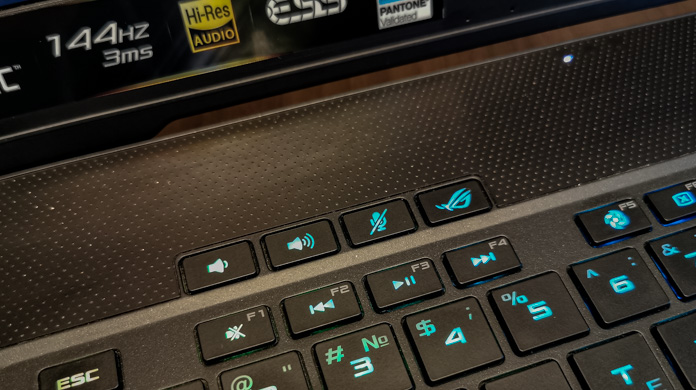
ด้านล่างเป็นช่องเล็กๆ ตลอดความกว้างของเคส มีแป้นพิมพ์อยู่ เราจะพูดถึงมันในส่วนที่แยกต่างหาก

ใต้แป้นพิมพ์ด้านซ้ายมีสติกเกอร์อีกชุดหนึ่ง คราวนี้สำหรับโปรเซสเซอร์และการ์ดวิดีโอโดยเฉพาะ และทัชแพดขนาดใหญ่ที่มีการออกแบบชิ้นเดียวทำให้องค์ประกอบสมบูรณ์ ซึ่งมีรอยบากสำหรับเปิดฝาแล็ปท็อป
แผงด้านล่างเป็นโลหะ ยึดกับตัวเครื่องหลักด้วยสกรู มันซับซ้อน เอียงไปที่ขอบ และประกอบด้วยสองส่วน โดยส่วนหนึ่ง (ใกล้กับผู้ใช้มากขึ้น) อยู่กับที่ และส่วนที่สองคือแผ่นโลหะแข็งที่เลื่อนออกจากร่างกายเมื่อคุณเปิดฝา

ในเวลาเดียวกัน ช่องว่างเพิ่มเติมปรากฏขึ้นใต้บานพับของจอแสดงผล ซึ่งจะช่วยเพิ่มประสิทธิภาพของระบบทำความเย็น

มีขายางยาวสองขาที่ด้านบนและด้านล่างที่ด้านล่างตลอดความกว้างของเคส แล็ปท็อปจึงวางบนพื้นราบได้อย่างมั่นใจ นอกจากนี้ยังมีลำโพง 2 ตัวที่ด้านข้างใกล้กับผู้ใช้มากขึ้น

การยศาสตร์และการประกอบ
มาพูดถึงความง่ายในการใช้งานกันดีกว่า ลิฟต์ที่กล่าวถึงข้างต้นจะยกชุดคีย์บอร์ดขึ้นเล็กน้อยเหนือพื้นผิวโต๊ะและวางไว้ในมุมเล็กน้อย ปรับปรุงการยศาสตร์ของการใช้แล็ปท็อป
วางมือบนพื้นที่ใต้คีย์บอร์ดได้อย่างลงตัว มีพื้นที่เพียงพอ พื้นผิวเป็นที่น่าพอใจและไม่ทำให้เกิดการระคายเคืองผิวหนังและเหงื่อออกของฝ่ามือในบริเวณที่สัมผัสกับแล็ปท็อป

เนื่องจากพื้นที่แป้นพิมพ์ทำจากชิ้นส่วนเดียวที่มีส่วนบนทั้งหมดของเคส จึงไม่งอเลยระหว่างการใช้งาน และคุณสามารถพบสิ่งนี้ได้ไม่บ่อยนักในจักรวาลของ Windows

Zephyrus S ผ่านการทดสอบการเปิดฝาด้วยมือเดียวอย่างใจเย็นและมั่นใจ บานพับเรียบแต่ปลอดภัย และจอแสดงผลไม่ส่ายเลยระหว่างการพิมพ์หรือเล่นเกมอย่างเข้มข้น

โดยทั่วไป แม้จะมีองค์ประกอบที่บางโดยทั่วไป แต่การออกแบบของแล็ปท็อปนั้นแข็งแกร่งมาก หน่วยแสดงผลสามารถโค้งงอเล็กน้อย แต่อยู่ในขอบเขตเล็กน้อย มันจะดีกว่าที่จะไม่โอเวอร์โหลด แต่ตัวเครื่องหลักเป็นแบบเสาหินและไม่เสียรูปเนื่องจากการดัดและการบิดเบี้ยว คุณสามารถเข้ามุมได้อย่างมั่นใจ ยกแล็ปท็อปขึ้นแล้วถือไว้ในตำแหน่งห้อยด้วยมือข้างเดียว

พอร์ตและตัวเชื่อมต่อ
ฉันจะเรียกใช้อินเทอร์เฟซสั้น ๆ ทางด้านซ้าย: ขั้วต่อสายไฟเป็นแบบโคแอกเซียล - อยู่ตรงกลางซึ่งไม่สะดวกนัก ฉันชอบให้อยู่ใกล้จอแสดงผลมากกว่า

จากนั้นมีพอร์ตเครือข่าย RJ45, เอาต์พุตวิดีโอ HDMI, USB-A และแจ็คเสียง 2 3.5 มม. สำหรับไมโครโฟนและหูฟัง

ทางด้านขวา - ล็อค Kensington, USB-A สองตัว, USB Type-C (พอร์ตแสดงผล) มาตรฐาน USB 3.2 ทั้งหมดพร้อมการสนับสนุน Power Delivery ในสถานะปิดใช้งานนั้นเหมาะสำหรับการชาร์จอุปกรณ์พกพา

โดยทั่วไปแล้วไม่มีอะไรขาดหายไปแม้ว่าแน่นอนคุณสามารถบ่นเกี่ยวกับการขาดเครื่องอ่านการ์ดได้ แต่สำหรับฉันโดยส่วนตัวแล้วมันไม่สำคัญ แต่ถ้าคุณเป็นครีเอเตอร์และคุณมักจะต้องรีเซ็ตวันหยุดสุดสัปดาห์จากกล้องเป็นแล็ปท็อป ให้มองหาวิธีแก้ไขปัญหาชั่วคราว (เคเบิลหรือ Wi-Fi) หรือซื้อเครื่องอ่านการ์ดภายนอก

หน้าจอ
เขาเป็นคนที่ยอดเยี่ยมมาก นี่คือสิ่งที่สมบูรณ์แบบ (สำหรับฉันเป็นการส่วนตัว) นี่คือเมทริกซ์ IPS คุณภาพสูงที่มีพื้นผิวด้าน ความละเอียด Full HD และเวลาตอบสนองสั้น 3 ms แม้ว่าจะยังไม่ชัดเจนว่าเหตุใดจึงใช้ IPS ในแล็ปท็อปสำหรับเล่นเกม ถึงกระนั้น 3 ms ก็เป็นจำนวนมากตามมาตรฐานนักเล่นเกม ฉันผิดหรือเปล่า ไม่ว่าในกรณีใดฉันดีใจที่ผู้ผลิตติดตั้งหน้าจอดังกล่าว

ความล่าช้าไม่สำคัญสำหรับฉัน แต่การแสดงสียังได้รับการรับรองตามมาตรฐาน Pantone - มันเข้ากันได้ดีมาก เพราะคุณต้องประมวลผลรูปภาพบ่อยๆ และคุณต้องการให้จอแสดงผลที่มีการปรับเทียบ "ถูกต้อง" และครอบคลุมสีเพียงพอสำหรับสิ่งนี้ และใน ASUS ROG Zephyrus S GX502GW มีครบทุกอย่าง นอกจากนี้ยังมีการรองรับ HDR แต่สำหรับการเล่นวิดีโอเท่านั้น ไม่ใช่สำหรับเกม อย่างน้อยนั่นคือวิธีที่ Windows 10 รายงาน
โดยทั่วไปแล้ว จอแสดงผลมีลักษณะการแสดงสีที่เป็นธรรมชาติที่น่าพึงพอใจ แต่ในขณะเดียวกัน มีตัวเลือกมากมายสำหรับการปรับโปรไฟล์สีในเกม เมื่อความเป็นธรรมชาตินี้จะถูกละเมิดอย่างไม่มีการลด การกำหนดค่าและการสลับโปรไฟล์ทำได้ผ่านแอปพลิเคชัน ROG GameVisual
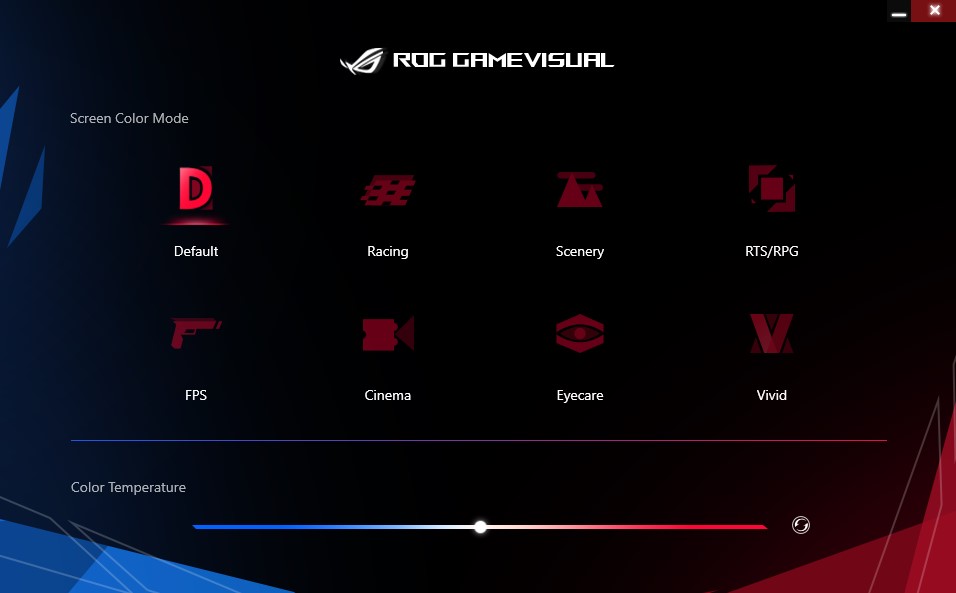
นอกจากนี้ ฉันยังสังเกตเห็นช่วงความสว่างของจอแสดงผลที่ยอดเยี่ยมอีกด้วย น่าเสียดายที่คุณไม่สามารถทดสอบหน้าจอบนถนนที่มีแดดส่องได้ เพราะไม่ใช่ฤดูกาล แต่ที่จริงแล้ว แล็ปท็อปเครื่องนี้ไม่ได้อยู่ในตำแหน่งที่ชัดเจนสำหรับการใช้งานกลางแจ้ง และในที่ร่ม ฉันใช้ความสว่างประมาณ 50% มากกว่านั้นก็ไร้ความหมาย จึงมีสำรอง
คุณสมบัติการเล่นเกมที่กำลังมาแรงของหน้าจอคือการรองรับเทคโนโลยี NVIDIA G-SYNC และอัตรารีเฟรชสูงสุด 144 Hz สรุปทุกอย่างเป็นไปตามศีล ขอย้ำอีกครั้ง โดยส่วนตัวแล้วฉันไม่ต้องการชิปเหล่านี้มากเกินไป แต่ฉันเข้าใจว่าสิ่งเหล่านี้คือจุดสำคัญสำหรับแล็ปท็อปสำหรับเล่นเกม
ดูสิ่งนี้ด้วย: วิดีโอ: เราเลือกการ์ดวิดีโอที่ดีที่สุดจากไลน์ ASUS GeForce GTX 1660 ซุปเปอร์
แป้นพิมพ์
ฉันร้องเพลงสรรเสริญแล็ปท็อปอีกครั้งสำหรับคีย์บอร์ดที่ยอดเยี่ยม เป็นประเภทเกาะ นุ่ม ใสแน่นอน เงียบสนิทซึ่งอาจมีความสำคัญสำหรับผู้ชื่นชอบสเก็ตกลางคืนและบุคคลที่สร้างสรรค์ซึ่งพิมพ์ข้อความจำนวนมาก ตัวอย่างเช่น รำพึงมักจะมาหาฉันในตอนกลางคืน เมื่อการใช้กลไกที่ฉันชอบนั้นเป็นสิ่งที่ยอมรับไม่ได้เนื่องจากการหดตัวที่ดัง

ฉันไม่มีข้อตำหนิใด ๆ เกี่ยวกับรูปแบบแป้นพิมพ์ ฉันคุ้นเคยกับมันเกือบจะในทันที แม้ว่าการกำหนดค่าจะกำหนดเองเล็กน้อย แต่ก็มีปุ่มที่ไม่ซ้ำกันและปุ่มการทำงานจะอยู่ในคอลัมน์แยกต่างหากทางด้านขวา ไม่มีหน่วยดิจิทัลที่นี่ แต่พระเจ้าห้ามไม่ให้ไม่ใช่เครื่องบัญชี

ฉันพิมพ์ข้อความนี้ครึ่งหนึ่งบนแป้นพิมพ์แล็ปท็อป และบอกได้เลยว่ามันสมบูรณ์แบบสำหรับจุดประสงค์เหล่านี้ โดยเฉพาะอย่างยิ่ง เมื่อพิจารณาจากการตั้งค่าแบ็คไลท์ที่ยืดหยุ่น ทั้งในแง่ของความสว่าง (3 ระดับหรือการปิดระบบโดยสมบูรณ์) และในแง่ของสี ซึ่งสามารถเป็นพาเล็ต RGB เกือบทั้งหมดได้

นอกจากนี้ ไฟแบ็คไลท์ของคีย์บอร์ดยังรองรับแอนิเมชั่นและเอฟเฟกต์มากมาย ASUS ออร่า. และคุณยังสามารถสร้างรูปแบบของคุณเองผ่านยูทิลิตี้ Aura Creator และปรับแสงให้ตรงกับอุปกรณ์ต่อพ่วงเกมอื่นๆ ที่เข้ากันได้ ฉันไม่ต้องการคุณสมบัติเหล่านี้เลย ฉันใช้แสงคงที่ ฉันเปลี่ยนสีเป็นครั้งคราวและขึ้นอยู่กับสถานการณ์ แต่นักเล่นเกมตัวจริงในเรื่องนี้จะนิสัยเสียโดยสิ้นเชิง แสงยังถูกควบคุมผ่าน Armory Crate ยูทิลิตี้ที่เป็นกรรมสิทธิ์ที่ติดตั้งไว้ซึ่งฉันจะพูดถึงรายละเอียดในภายหลัง
อ่าน: ทบทวน ASUS TUF Gaming K7 คือคีย์บอร์ดออปติคอลกลสำหรับเล่นเกม
คุณยังสามารถควบคุมไฟแบ็คไลท์ได้อย่างรวดเร็ว - เปลี่ยนรูปแบบแอนิเมชั่นและปรับความสว่างโดยใช้ปุ่ม FN และลูกศรร่วมกัน
ข้อเสียเปรียบเพียงอย่างเดียวของแป้นพิมพ์ก็เกี่ยวข้องกับไฟแบ็คไลท์เช่นกัน เครื่องหมายของภาษาเพิ่มเติมในกรณีของฉันคือรัสเซียและยูเครนถูกเน้นที่แย่กว่าตัวอักษรภาษาอังกฤษ และยังมีคุณสมบัติอื่นใน Zephyrus S ปุ่ม F1-F12 สำหรับฟังก์ชันเพิ่มเติม (การจัดการมัลติมีเดีย การปรับความสว่าง ฯลฯ) จะทำงานร่วมกับปุ่ม FN แม้ว่าใน ZenBook และ Vivoค่าเริ่มต้นของหนังสือเป็นสิ่งที่ตรงกันข้าม แต่คุณต้องชินกับมัน
ดูสิ่งนี้ด้วย: วิดีโอ: ภาพรวม ASUS ZenBook Pro Duo – แล็ปท็อปราคา 100 Hryvnias!
ทัชแพด
ทุกอย่างเป็นเรื่องปกติที่นี่ สี่เหลี่ยมสีดำค่อนข้างใหญ่มีมุมมน พลาสติกเคลือบด้านธรรมดา อีกอย่าง ปุ่มกดทำจากวัสดุชนิดเดียวกัน แม้ว่าในลักษณะที่ปรากฏองค์ประกอบเหล่านี้จะผสานเข้ากับตัวหลักอย่างสมบูรณ์ แต่สำหรับการสัมผัสนั้นไม่หยาบ แต่เรียบ และเก็บลายนิ้วมือและไขมันจากนิ้วมืออย่างแข็งขัน ทัชแพดดูเยิ้มอยู่เสมอ แม้ว่าจะไม่กระทบต่อการใช้งานแต่อย่างใด

องค์ประกอบนี้ใช้งานได้ดีเหมือนกับที่คุณขอจากทัชแพดของ Windows มุมล่างของแท่นทำหน้าที่เป็นปุ่มตามธรรมชาติ รองรับมัลติทัชและท่าทาง โดยทั่วไปอย่างที่พวกเขาพูด - ไม่มีการร้องเรียน
การเชื่อมต่อไร้สาย
ฉันไม่เห็นประเด็นในการพูดถึง Bluetooth 5.0 มากนัก มันมีอยู่และทำงานได้ดี แต่โมดูล Wi-Fi นั้นเจ๋งมาก มันบีบน้ำผลไม้ทั้งหมดออกจากเราเตอร์ TP-Link Archer C7 ของฉัน และอาจแสดงความเร็วสูงสุดที่โดยหลักการแล้วเราเตอร์นี้สามารถมอบให้กับไคลเอนต์ไร้สายหนึ่งตัวบนช่องสัญญาณ 5 GHz
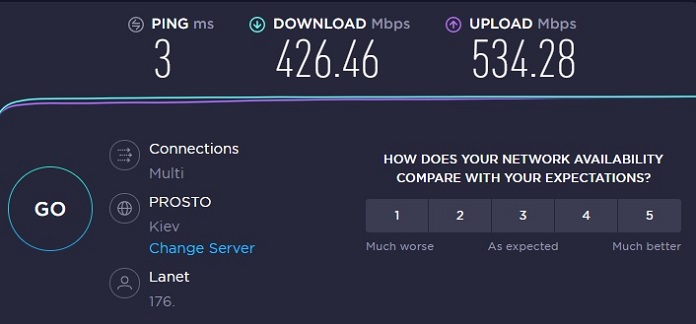
ซอฟต์แวร์แบรนด์
ก่อนที่จะดำเนินการเกี่ยวกับประสิทธิภาพการทำงานควรทำความคุ้นเคยกับชุดโปรแกรมและยูทิลิตี้ที่ติดตั้งบนแล็ปท็อป เนื่องจากเพื่อให้เข้าใจปัญหาที่เกี่ยวข้องกับประสิทธิภาพการทำงานและความเป็นอิสระของแล็ปท็อป อันดับแรกควรเรียนรู้ว่าโหมดการทำงานของอุปกรณ์คืออะไรและจะควบคุมอย่างไร
โดยปกติ ซอฟต์แวร์ที่ติดตั้งบนแล็ปท็อปจะทำให้เกิดการระคายเคืองเท่านั้น โดยส่วนตัวแล้ว ฉันพยายามทำความสะอาดระบบของขยะที่เป็นกรรมสิทธิ์ทั้งหมดหลังจากเปิดเครื่องครั้งแรก แต่ใน ASUS ROG Zephyrus S ซอฟต์แวร์นี้มีประโยชน์อย่างยิ่ง นอกจากนี้ ผมอยากจะบอกว่าจำเป็นอย่างยิ่งหากคุณต้องการควบคุมฟังก์ชันทั้งหมดของแล็ปท็อปด้วยตนเองและใช้งานอย่างเต็มที่
ASUS กล่องคลังอาวุธ
ยูทิลิตี้หลักคือ Armory Crate อันที่จริงมันเป็นฮับสำหรับจัดการแล็ปท็อปที่รวบรวมฟังก์ชั่นของแอพพลิเคชั่นอื่น ๆ การเปิดตัวถูกกำหนดให้กับฟิสิคัลคีย์แยกต่างหาก และด้วยเหตุผลที่ดี โปรแกรมเปิดโอกาสให้ผู้ใช้มากมายในการจัดการระบบ อุปกรณ์ และฟังก์ชั่นของแล็ปท็อป
หน้าต่างแรกแสดงข้อมูลพื้นฐานเกี่ยวกับการกำหนดค่าระบบและอุปกรณ์ มีฟังก์ชั่นการตรวจสอบแบบเรียลไทม์ของตัวบ่งชี้ระบบหลัก - โหลดและความถี่ปัจจุบันของ CPU และ GPU แรงดันไฟฟ้าบนโมดูลหน่วยความจำ อุณหภูมิ ความเร็วพัดลมและเสียงรบกวน ระดับ.
Armory Crate ให้คุณสลับไปมาระหว่างโหมดการทำงานหลักสามโหมดของแล็ปท็อป - เงียบ ประสิทธิภาพ และเทอร์โบ นอกจากนี้ยังสามารถถ่ายโอนการควบคุมของระบบปฏิบัติการ Windows จากนั้นจะใช้โปรไฟล์พลังงานของระบบ
นอกแอปพลิเคชัน คุณสามารถสลับระหว่างโหมดที่เป็นกรรมสิทธิ์ได้โดยใช้คีย์ผสม FN + F5
มาวิเคราะห์โปรไฟล์ประสิทธิภาพทั้งสามแบบคร่าวๆ:
เงียบสงบ - อันที่จริงโหมดการทำงานหลักจากแบตเตอรี่ แล็ปท็อปพยายามยืดอายุการใช้งานแบตเตอรี่และลดความถี่ของโปรเซสเซอร์ให้เหลือค่าต่ำสุดที่เป็นไปได้ ดังนั้น ระบบทำความเย็นจะทำงานที่ความเร็วพัดลมต่ำสุดที่เป็นไปได้ โหมดนี้ใช้ตัวเร่งกราฟิกในตัว
ประสิทธิภาพ - อันที่จริงโหมดการทำงานอัตโนมัติของแล็ปท็อปจากเครือข่ายโดยค่าเริ่มต้น ลำดับความสำคัญยังคงทำงานอย่างเงียบที่สุด แต่ทั้งนี้ขึ้นอยู่กับงานของผู้ใช้ แล็ปท็อปจะเพิ่มประสิทธิภาพและตามประสิทธิภาพของระบบระบายความร้อน และหากจำเป็น ให้เปลี่ยนไปใช้อะแดปเตอร์กราฟิกแบบแยก
กังหัน - โหมดผลผลิตสูงสุดและประสิทธิภาพสูงสุดของระบบทำความเย็น ใช้หากต้องการพลังที่รับประกันโดยไม่กระตุก ความจริงก็คือโหมดที่มีประสิทธิภาพทำงานได้โดยมีความล่าช้าและแม้ว่าระบบอัตโนมัติส่วนใหญ่จะใช้งานได้ แต่บางครั้งเตารีดก็ไม่มีเวลาไปถึงค่าสูงสุดของความถี่ในเวลาที่เหมาะสม โหมดนี้ควรเปิดใช้งานด้วยตนเองหากคุณเรียกใช้โปรแกรมหรือทำกิจกรรมที่ต้องการประสิทธิภาพสูงสุดและใช้เวลาน้อยที่สุด (เช่น การเรนเดอร์วิดีโอที่รวดเร็ว) หรือต้องการเล่นเกมที่ยากที่สุดโดยไม่ลด FPS (การแข่งขันทางไซเบอร์หรือสตรีมที่สำคัญ)
ในส่วน "การกำหนดค่าอุปกรณ์" คุณสามารถปรับพารามิเตอร์บางอย่างได้อย่างรวดเร็ว เช่น ปิดการใช้งานปุ่ม Win, กำหนดปุ่ม ROG ใหม่, ปิดการใช้งานกราฟิกในตัว (ต้องรีบูต) และสลับไปใช้ดิสเก็ตต์โดยสมบูรณ์พร้อมการเปิดใช้งานแบบขนาน ฟังก์ชั่น NVIDIA G-SYNC ปิดทัชแพดและเสียงเมื่อโหลด เปิดใช้งานเทคโนโลยี Overdrive สำหรับจอแสดงผล (เปิดการตอบสนองขั้นต่ำ 3 ms)
การจัดการโปรไฟล์ก็มีอยู่ที่นี่เช่นกัน อันที่จริง สิ่งเหล่านี้เป็นค่าที่ตั้งไว้ล่วงหน้าสำหรับการใช้แล็ปท็อปในสถานการณ์ต่างๆ ตัวอย่างเช่น การทำงาน การเดินทางเพื่อธุรกิจ เกม นอกจากการตั้งค่าพารามิเตอร์และการทำงานของอุปกรณ์แล้ว คุณยังสามารถรวมการเปิดโปรแกรมที่นี่หรือในทางกลับกัน การปิดโปรแกรมเมื่อเปลี่ยนไปใช้โปรไฟล์
แท็บใดแท็บหนึ่งมีไว้สำหรับการตั้งค่าแบ็คไลท์ของคีย์บอร์ดและบริเวณแบ็คไลท์ในพื้นที่ระบบทำความเย็น (อันที่จริง แล็ปท็อปจะสว่างจากด้านล่างใกล้กับบานพับของหน้าจอ)

คุณสามารถสลับระหว่างเอฟเฟกต์แอนิเมชั่นมาตรฐานและปรับสี ความเข้ม นอกจากนี้ยังมีเครื่องมือสำหรับสร้างเอฟเฟกต์ของคุณเอง คุณสามารถเปิดใช้งานเอฟเฟกต์แสงต่างๆ ได้เมื่อเปิดและปิดแล็ปท็อป โดยเปลี่ยนเป็นโหมดสลีป นอกจากนี้ หากอุปกรณ์ต่อพ่วงเกมของคุณรองรับ ASUS ออร่านั้นคุณสามารถซิงโครไนซ์แบ็คไลท์ของอุปกรณ์ได้ นอกจากนี้ หากคุณเล่นเกมที่รองรับเอฟเฟกต์ออร่า บางช่วงเวลาของเกมจะเปิดใช้งานกิจกรรมที่ส่งผลต่อแสง โดยทั่วไป มีโลกทั้งใบที่คุณสามารถดำดิ่งลงไปได้หากต้องการ
อย่างที่ฉันพูดไปก่อนหน้านี้ Armory Crate เป็นศูนย์กลางสำหรับการเปิดใช้งานพารามิเตอร์ที่กำหนดค่าไว้ในยูทิลิตี้อื่น ๆ ตัวอย่างเช่น คุณสามารถสลับระหว่างโปรไฟล์สีต่างๆ ของจอแสดงผลผ่านปุ่มพิเศษ ซึ่งสร้างขึ้นสำหรับรุ่นต่างๆ ของการใช้อุปกรณ์หรือปรับให้แหลมสำหรับเกมบางประเภท การตั้งค่าโปรไฟล์นั้นดำเนินการในยูทิลิตี้อื่น - ASUS GameVisual และด้วยความช่วยเหลือของปุ่มอื่น คุณสามารถเปลี่ยนโปรไฟล์เสียงจากโปรแกรม Sonic Studio ได้
Armory Crate ยังมีแท็บอื่นๆ ที่มีความสำคัญน้อยกว่า เช่น ข้อเสนอจากร้านค้าในตัว เช่น เกมที่รองรับเอฟเฟกต์ Aura คลังเกมที่ติดตั้งไว้ ศูนย์ผู้ใช้ ROG พร้อมการสนับสนุนทางเทคนิค และอื่นๆ ไม่มีประโยชน์ที่จะไปลึก
MyASUS
แอปพลิเคชันบริการนี้ให้ข้อมูลเกี่ยวกับการกำหนดค่าพื้นฐาน หมายเลขซีเรียล และระยะเวลาการรับประกัน ช่วยให้คุณตรวจสอบความเกี่ยวข้องของซอฟต์แวร์และไดรเวอร์ที่เป็นกรรมสิทธิ์ ดำเนินการอัปเดตซอฟต์แวร์อัตโนมัติ หรือคุณสามารถดาวน์โหลดไดรเวอร์ใดๆ ด้วยตนเองผ่านแอปพลิเคชันนี้ คุณยังสามารถเรียกใช้การวินิจฉัยฮาร์ดแวร์หรือติดต่อฝ่ายสนับสนุนผู้ใช้
ตัวเลือกที่สำคัญของยูทิลิตี้นี้คือความสามารถในการเลือกโหมดการชาร์จแล็ปท็อปเพื่อให้มั่นใจถึงอายุการใช้งานสูงสุดของแบตเตอรี่ หากแล็ปท็อปของคุณเชื่อมต่อกับแหล่งจ่ายไฟภายนอกอย่างต่อเนื่องหรือบ่อยที่สุด ก็สมเหตุสมผลที่จะให้ระบบชาร์จแบตเตอรี่ได้ไม่หมด แต่ควรอยู่ที่ 60-80%
Armory Crate แอพมือถือ
คุณลักษณะที่น่าสนใจคือการควบคุมระยะไกลของแล็ปท็อปผ่านสมาร์ทโฟน ตัวอย่างเช่น เมื่อคุณกำลังเล่นและต้องการเปลี่ยนพารามิเตอร์บางอย่างอย่างรวดเร็ว คุณไม่จำเป็นต้องปิดเกม คุณสามารถตั้งค่าที่จำเป็นผ่านแอปพลิเคชันมือถือได้ เจ๋ง อะไร...
เพียงเชื่อมต่อสมาร์ทโฟนของคุณกับแล็ปท็อปผ่านรหัส QR สมาร์ทโฟน Armory Crate เกือบจะทำซ้ำฟังก์ชันการทำงานของแอปพลิเคชันแล็ปท็อปในตัวเกือบทั้งหมด
ผลผลิตและการทำงานของระบบทำความเย็น
มาถึงคำถามที่สำคัญที่สุด วิธีที่แล็ปท็อปแสดงตัวเองในการใช้งานจริง และนี่ไม่ใช่แม้แต่คำถามเกี่ยวกับพลังสุทธิของเหล็ก - ตัวบ่งชี้ทั้งหมดเป็นที่รู้จักกันดีมาเป็นเวลานานและแทบไม่ต้องตรวจสอบใหม่ คำถามนั้นแตกต่างกัน มีการเปิดเผยโปรเซสเซอร์และการ์ดแสดงผลในแล็ปท็อปเครื่องใดเครื่องหนึ่ง
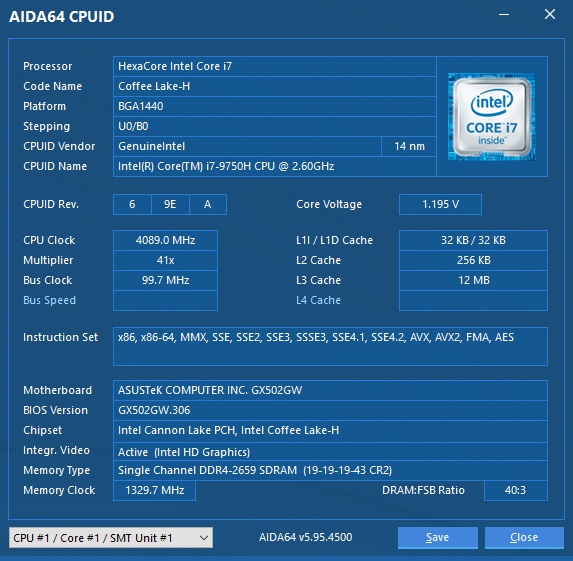
และฉันจะตอบว่าใช่ ในการใช้งานจริงและในเกม ฉันแทบจะไม่มีข้อตำหนิเลย แต่การทดสอบแสดงให้เห็นว่าแม้จะมีนวัตกรรมทั้งหมดที่ใช้ในระบบทำความเย็น แต่ก็ยังไม่อนุญาตให้เปิดเตารีดได้ 100% ซึ่งโดยทั่วไปคาดว่า ถึงกระนั้น ROG Zephyrus S ก็ใช้ส่วนประกอบเดสก์ท็อปเต็มรูปแบบ - โปรเซสเซอร์ Intel Core i7 9750H และตัวเร่งกราฟิก GEFORCE RTX 2070 ซึ่งควรติดตั้งในเคสคอมพิวเตอร์ขนาดใหญ่ที่มีระบบระบายความร้อนเต็มรูปแบบ
เป็นผลให้ความถี่ของโปรเซสเซอร์ถูก จำกัด เกือบตลอดเวลาระหว่างการทำงานของแล็ปท็อป ไม่มีการควบคุมปริมาณ ในขณะที่โหลดเฉพาะโปรเซสเซอร์ในการทดสอบความเครียด ทันทีที่กราฟิกแบบบูรณาการอย่างน้อยมีส่วนร่วม การควบคุมปริมาณสามารถประมาณ 20% และหากเปิดใช้งานอะแดปเตอร์วิดีโอแบบแยก การควบคุมปริมาณสามารถทำได้ถึง 40-50% ในระหว่างเกม อุณหภูมิจะสูงขึ้นถึง 90-95 องศาและคงที่ตลอดเวลา และความถี่ของโปรเซสเซอร์จะลดลงเหลือ 3 GHz ตรงกลาง ในขณะเดียวกันระบบทำความเย็นก็ทำงานได้อย่างเต็มประสิทธิภาพ แน่นอน ฉันทำการทดสอบทั้งหมดในโหมดเทอร์โบ
แพ็คเกจ Futuremark – 3DMark, VRMark, PCMark:
แต่ในการใช้งานจริง แม้แต่ข้อจำกัดด้านกำลังของเตารีดก็เพียงพอแล้วที่จะไม่รู้สึกว่าขาดประสิทธิภาพในการทำงานใดๆ คุณเข้าใจว่าการทดสอบความเครียดเป็นกรณีการใช้งานที่ไม่สมจริง อันที่จริง แม้แต่ในเกม โปรเซสเซอร์ก็โหลดได้เพียงครึ่งความจุเท่านั้น และฉันเห็น - 40 เปอร์เซ็นต์ RDR2 สามารถเล่นได้แม้ในโหมดประสิทธิภาพ แต่บางครั้งการขาดแคลนพนักงานอาจเกิดขึ้นได้ เพื่อป้องกันไม่ให้สิ่งนี้เกิดขึ้น ควรเปลี่ยนเป็นโหมดเทอร์โบก่อนเริ่มเกมยาก คุณสามารถเปลี่ยนได้ในภายหลังหากคุณประสบปัญหา ดังนั้น มาดูประสบการณ์การเล่นเกมที่แท้จริงกัน
ดูสิ่งนี้ด้วย: วิดีโอ: ภาพรวม ASUS ROG Strix Scar III – หนึ่งในเกมมิ่งโน้ตบุ๊กที่ดีที่สุด
เกมทั้งหมดได้รับการทดสอบด้วยการตั้งค่ากราฟิกสูงสุด ซึ่งทำได้เฉพาะในชื่อที่กำหนดเท่านั้น นอกจากนี้ยังใช้จอภาพที่มีความละเอียด QHD 2560x1400 นั่นคือบนหน้าจอ Full HD คุณสามารถคาดหวังว่า FPS จะเพิ่มขึ้นอีกประมาณ 10-30% ขึ้นอยู่กับโครงการ นอกจากนี้ หากคุณต้องการเล่นกับ FPS ที่สูง คุณสามารถลดการตั้งค่ากราฟิกลงเล็กน้อยและปฏิเสธเอฟเฟกต์ที่ไม่จำเป็น
- World Of Warplanes: 80-120 FPS พร้อมการดรอปที่หายากถึง 60 FPS
- อ่าน Dead Redemption 2: 35-45 FPS เป็นที่น่าสังเกตว่าเกมมีกรอบจำกัด สูงสุดคือ 50 FPS คุณจะไม่ได้รับเพิ่มเติมอยู่ดี
- GTA V: 60 FPS - ฉันเข้าใจว่านี่เป็นข้อ จำกัด เพราะการเล่นเกมนั้นเสถียรที่ 59-61 k / s
- PUBG: 40-60 เฟรมต่อวินาที
ระบบย่อยดิสก์ของแล็ปท็อปแสดงโดย NVMe SSD หนึ่งตัวที่ผลิตโดย Intel ที่มีปริมาณ 512 GB วิธีแก้ปัญหาที่รวดเร็วซึ่งไม่มีการร้องเรียนในการใช้งานจริง ผลลัพธ์เกณฑ์มาตรฐานใน CrystalDiskMark:
เอกราช
ก่อนอื่น นี่คือสิ่งที่คุณต้องเข้าใจ ไม่แนะนำให้เล่นเกมแบบถอดปลั๊กบนแล็ปท็อปเครื่องนี้ ไม่ใช่เพื่ออะไรที่มีอะแดปเตอร์ขนาดใหญ่รวมอยู่ในชุด ค่อนข้างจะเป็นหน่วยจ่ายไฟเอง เตารีดที่นี่ทรงพลังมากจนแหล่งจ่ายไฟจากแบตเตอรี่ไม่เพียงพอสำหรับมัน เช่น ใช้งานเครื่องเร่งวิดีโอเดสก์ท็อปแยก GeForce RTX 2070 ไม่ใช่เรื่องแปลกที่โหมด "เทอร์โบ" จะไม่สามารถเปิดใช้งานได้หากไม่มี เชื่อมต่อกับพลังงานภายนอก
โดยค่าเริ่มต้น เมื่อตัดการเชื่อมต่อจาก BJ ภายนอก แล็ปท็อปจะเปลี่ยนเป็นโหมดเงียบโดยใช้ Intel UHD Graphics 630 ในตัว ใช่ คุณสามารถเปิดใช้งานโหมด "ประสิทธิภาพ" และแม้แต่เรียกใช้เกมในขณะที่ทำเช่นนั้น แต่คุณไม่น่าจะพอใจกับ ตัวอย่างเช่น 10-13 FPS ใน RDR2 ในขณะเดียวกัน การแสดงนี้ก็เพียงพอสำหรับ e-sports และชื่อที่ค่อนข้างไม่ต้องการ เช่น Counter Strike หรือ Dota แต่ไม่นานแบตเตอรี่จะคายประจุภายในเวลาประมาณครึ่งชั่วโมง
โดยทั่วไปแล้วควรทำความเข้าใจว่า ASUS ROG Zephyrus S เป็นคอมพิวเตอร์ที่ทรงพลังมาก ซึ่งแสดงให้เห็นตัวเองในทุกรูปแบบเฉพาะในโหมดอยู่กับที่ เมื่อเชื่อมต่อกับแหล่งจ่ายไฟภายนอก ในรูปแบบมือถือก็มีประสิทธิภาพที่ดี แต่ก็มีข้อจำกัดอย่างมาก อันที่จริงถึงระดับของ ZenBook เดียวกันบน Core i7 ด้วยดัชนี U และกราฟิกในตัว กล่าวโดยย่อ ถ้าคุณต้องการพลังเต็มที่ ให้มองหาเต้ารับ
แต่ขอกลับไปสู่ความเป็นอิสระ ด้วยเหตุผลทั้งหมดที่ระบุไว้ข้างต้น ฉันวัดค่าได้อย่างแม่นยำในโหมดประหยัดแบบเงียบ ใช้เวลา 4 ชั่วโมงจากการชาร์จแบตเตอรี่ 100% ถึง 20% ที่ความสว่างหน้าจอ 50% ในการใช้งานทั่วไปในสำนักงาน เช่น เบราว์เซอร์ โปรแกรมส่งข้อความ ดูวิดีโอ YouTubeการเรียงพิมพ์และการแก้ไขข้อความ โดยทั่วไป คุณสามารถนับได้สูงสุด 5 ชั่วโมงก่อนที่แบตเตอรี่จะหมด ซึ่งค่อนข้างดีสำหรับแล็ปท็อปดังกล่าว
หากงานของคุณยังคงต้องการพลังงานเพิ่มขึ้นและคุณเปลี่ยนไปใช้โหมดประสิทธิภาพ ให้ใช้เวลาสูงสุด 2-3 ชั่วโมง ขึ้นอยู่กับความเข้มของพลังงานของงาน และพยายามเข้าใกล้เอาท์เล็ตในช่วงเวลานี้
สำหรับการชาร์จจากแบตเต็มนั้นเกิดขึ้นค่อนข้างเร็ว จาก 20% ถึง 100% - ประมาณหนึ่งชั่วโมง
เสียง
เรามีลำโพงในตัวสองตัวและดังมากตามมาตรฐานแล็ปท็อป แม้ว่าคุณภาพเสียงจะแสดงได้ดีที่สุดในระดับเสียงปานกลาง แต่ที่นี่คุณสามารถสังเกตเห็นความคล้ายคลึงกันของเสียงเบสได้ ด้วยระดับเสียงที่เพิ่มขึ้นอีก อันที่จริงมีความถี่กลางและสูงมากขึ้น แต่โดยทั่วไปแล้ว - ระบบย่อยเสียงใน ASUS ROG Zephyrus S นั้นยอดเยี่ยม

ฉันพูดถึงแอพ Sonic Studio แล้ว ด้วยความช่วยเหลือของมันจึงสามารถปรับปรุงเสียงได้ โดยเฉพาะถ้าคุณใช้หูฟังดีๆ ที่นี่ นอกจากโปรไฟล์และเอฟเฟกต์สำเร็จรูปแล้ว คุณจะได้พบกับการปรับแต่งอีควอไลเซอร์อย่างละเอียด และคุณสามารถใช้ค่าที่ตั้งล่วงหน้าสำหรับแอปพลิเคชันเฉพาะได้ นอกจากนี้ คุณสามารถปรับพารามิเตอร์ไมโครโฟนสำหรับการส่งและบันทึกเสียงอย่างละเอียดได้
วิสโนวิช
ASUS rog zephyrus s gx502gw สร้างความประทับใจให้กับความเป็นคู่เป็นหลัก เขามีอยู่พร้อม ๆ กันในหลายรูปแบบ เหมือนกับเจนัสสองหน้า ในอีกด้านหนึ่ง เรามีแล็ปท็อปขนาด 15,6 นิ้วแบบคลาสสิก หากคุณใช้ไฟแบ็คไลท์แบบโทนเดียวหรือปิดโดยสมบูรณ์และไม่อ่านชื่อบนเคส เป็นการยากที่จะจำแนกสายพันธุ์เกมเมอร์ในนั้น

แล็ปท็อปค่อนข้างกะทัดรัดและเบา ฉันพูดได้เลยว่า - สง่างาม และมันค่อนข้างเงียบในโหมดของแอปพลิเคชันงานมาตรฐานของฉัน จนกว่าคุณจะปลุกสัตว์ร้ายในตัวเขา จากนั้นเขาก็กลายเป็นมังกรตัวจริง พ่นไฟด้วยสีที่จินตนาการและจินตนาการไม่ออก เสียงหวีดหวิวและเสียงหึ่งๆ ราวกับเครื่องบินขับไล่ และกลืนภารกิจใดๆ ที่วางอยู่ตรงหน้าเขาได้อย่างง่ายดาย

เป็นเรื่องเหลือเชื่อมากที่ในแล็ปท็อปขนาดกะทัดรัด คุณสามารถเล่นเกมที่ยากที่สุดได้อย่างสะดวกสบายด้วยการตั้งค่าสูงสุด และยังมีความละเอียดสูง อย่างเดียวที่ฉันแนะนำให้ทำกับหูฟังเพราะระบบระบายความร้อนทำให้เกิดเสียงดังอย่างไม่น่าเชื่อ แล็ปท็อปสามารถทำให้เงียบขึ้นได้หรือไม่? อาจเป็นไปได้ แต่มีแนวโน้มว่าจะเพิ่มขึ้นทั้งในด้านขนาดและน้ำหนัก และมันจะกลายเป็นแล็ปท็อปสำหรับเล่นเกมทั่วไป ทั้งหนาและหนัก

ใช่ ROG Zephyrus S เป็นแล็ปท็อปที่ประนีประนอมโดยธรรมชาติ แต่สิ่งที่ดึงดูดใจฉันก็คือมันสามารถเป็นเครื่องสำนักงานที่เงียบซึ่งสามารถเปลี่ยนเป็นเครื่องเล่นเกมที่ทรงพลังได้ทุกเมื่อ และทำให้อุปกรณ์มีเอกลักษณ์เฉพาะตัว จึงแนะนำว่าทั้งง่ายและยาก
หากคุณมีแนวคิดที่ชัดเจนเกี่ยวกับงานของคุณ และคุณต้องการแล็ปท็อปที่มีความเชี่ยวชาญสูง "marshmallow" อาจไม่เหมาะกับคุณมากที่สุด เนื่องจากมีโซลูชันที่สมดุลและคุ้มค่ากว่ามากมายในตลาด แต่ถ้าคุณเป็นแฟนตัวยงของความเก่งกาจเช่นฉัน คุณอาจคิดไม่ออกตัวเลือกที่ดีกว่านี้ โดยส่วนตัวแล้ว สำหรับฉันในตอนนี้ แล็ปท็อปเครื่องนี้เป็นตัวเลือกอันดับ 1 แต่ฉันกำลังจะลอง (เพื่อให้แน่ใจ) ลองอีกสองสามรุ่น และฉันจะบอกคุณเกี่ยวกับมันอย่างแน่นอน เชื่อมต่อ!

ราคาในร้านค้า
- โรเซตก้า
- โมโย
- โฉบ
- ร้านค้าทั้งหมด